- May -akda Lauren Nevill [email protected].
- Public 2023-12-16 18:56.
- Huling binago 2025-01-23 15:25.
Ang orihinal na tampok ng bagong profile mula sa Facebook na tinatawag na Timeline ay upang ilagay ang lahat ng impormasyong nai-post ng gumagamit sa pahina sa pagkakasunud-sunod. Gayunpaman, sa kabila ng katotohanang ito ay isang natatanging pag-unlad, iilan lamang sa mga gumagamit ang nagustuhan ang Timeline.
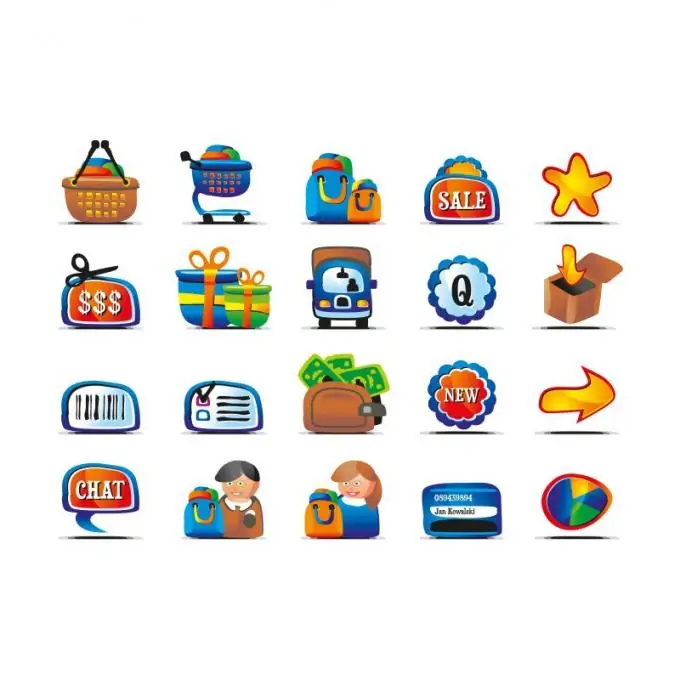
Panuto
Hakbang 1
Kung hindi ka nasiyahan sa profile ng Timeline at nais na bumalik sa nakaraang interface ng social network, tandaan nang eksakto kung kailan mo naaktibo ang paglunsad. Pagkatapos kumonekta sa profile na ito bago ang opisyal na paglunsad nito, subukang alisin ang Timeline bilang isang application na konektado sa interface. Buksan ang iyong web browser at i-type ang mga developer.facebook.com/apps sa address bar. Dadalhin ka nito sa panel ng developer ng Facebook app.
Hakbang 2
Sa kaliwang bahagi ng pahina, hanapin ang seksyong "I-edit ang App", na nagbibigay-daan sa iyo upang i-edit ang mga application, at piliin ang function na "Tanggalin". Nang nakabukas ang Timeline, ang pagpapaandar na ito ay aktibo pa rin.
Hakbang 3
Hindi tulad ng nakaraang pagpipilian, kung lumipat ka sa iyong Timeline profile pagkatapos ng opisyal na paglulunsad nito, ang function na "tanggalin" ay hindi gagana. Gayunpaman, maaari mong gamitin ang extension na Timelineremove, na idinisenyo upang hindi paganahin ang "Chronicle". Ipasok ang pangalan ng extension na ito sa anumang search engine, pumunta sa site gamit ang file ng pag-install at piliin ang uri ng Internet browser kung saan mo gustong gumana. Pagkatapos mag-click sa link sa Pag-download at ang button na Magdagdag.
Hakbang 4
Kapag na-install na ang extension ng Timelineremove sa iyong computer, tumingin sa kanang sulok sa itaas ng iyong browser, hanapin ang icon na kumakatawan sa titik na "t" at mag-click dito. Pagkatapos alisan ng tsek ang kahon sa tabi ng "Paganahin", at ang "Chronicle" ay idi-deactivate.
Hakbang 5
Siguraduhing bantayan ang anumang mga pag-update sa Timelineremove extension, dahil gumagana lamang ito sa mga profile ng gumagamit. Ang mga pahina ng fan na na-configure para sa profile ng Timeline ay mananatili pa rin sa interface ng Chronicle. Tandaan din na pansamantala ang extension na ito. Kung magpasya ang developer na isara ang proyekto, hindi magiging posible na huwag paganahin ang Timeline gamit ang extension. At sa kasong ito, ang natitira lamang ay lumipat sa isa pang social network.






